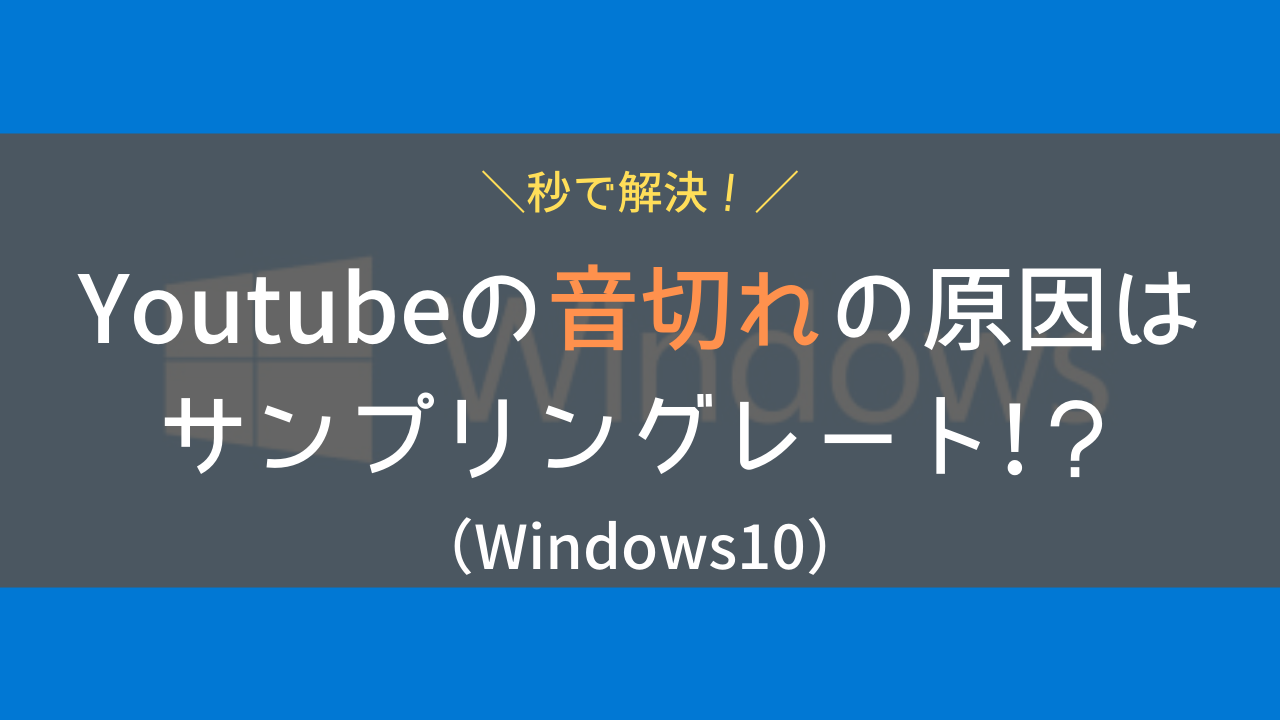機材入替えでオーディオインターフェイス『Apollo Twin X』を接続し、ふとYouTubeを再生してみると「ブッ、ブッ」っと音が途切れる現象が発生。
ちなみにブラウザはChromeで、Cubaseからは正常に音が出力されます。
結論からいうと、「Windowsスピーカーのプロパティ」画面で設定を変更すると解消しました。
近年では、YouTubeを利用した情報収集や学習の機会が増えたので、サウンドトラブルは非常に困りますよね。
1分もかからず設定変更できるので、Windowsユーザーの方は参考にしてみてください。
音切れの原因は?

パソコン側とオーディオインターフェイスのサウンド設定にズレがあると、うまくデータを受け渡しできずに音切れや音質劣化等のトラブルが発生します。
このサウンド設定とは ”サンプリングレート” のことで、機器同士の ”サンプリングレート” が不一致の場合に起こります。
サンプリングレートとは?
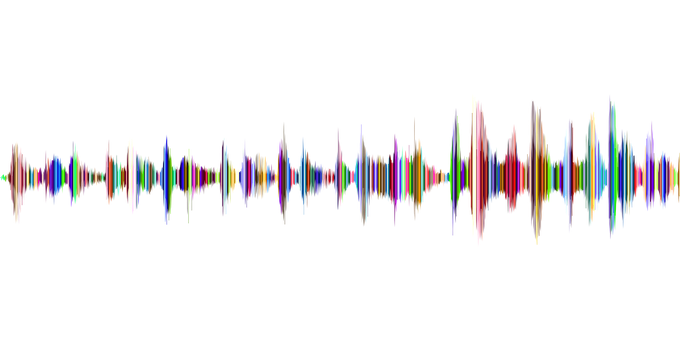
アナログ信号をデジタル信号に変換するためには、1秒間に何万回と音の断面を切り取るサンプリング処理が走ります。いわゆる、A/Dコンバータと呼ばれるものです。
この「1秒間に何回サンプリングするか?」を数値化したものが ”サンプリングレート” です。
サンプリングレートが1Hzの場合は1秒間に1回サンプリングするので、一般的なCD音質の44.1kHz(44100hz)は1秒間に44100回サンプリングしています。
機器間のサンプリングレートを合わせる
サンプリングレートは、パソコン、DAW、オーディオインターフェイス、オーディオデータなどそれぞれに設定情報をもっています。
DTMあるあるですが、DAWのサンプリングレートとは違うオーディオデータをそのまま使って、ピッチが変わったり、ノイズが加わったりした経験ないですか?
パソコンとオーディオインターフェイスの通信でも同じで、それぞれのサンプリングレートが違うと音質劣化や再生トラブルの原因になるわけです。
「スピーカーのプロパティ」画面で設定変更する

それでは、Windowsのサンプリングレートを変更する手順を解説します。インターフェイスのサンプリングレートはそのままか、あらかじめお好みの設定に変更しておいてください。
①「サウンド」画面の表示
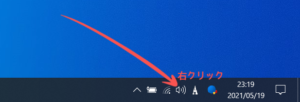
タスクバーのスピーカーマークを右クリックし、メニュー内にある「サウンド」を選択します。
②「スピーカーのプロパティ」画面の表示
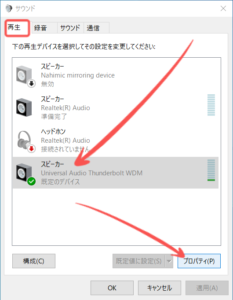
「再生」タブで対象のオーディオインターフェイスを選択し、右下の[プロパティ]ボタンをクリックします。
③サンプリングレートの変更
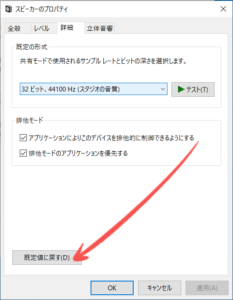
「詳細」タブ左下の[既定値に戻す]ボタンをクリックし、[OK]ボタンで作業完了です。
まとめ
今まで愛用していた『FOCUSRITE Scarlett 2i2』では起こらなかったのでちょっと焦りましたが、問題なく再生できるようになって安心です。
ただ『Apollo Twin X』は24bitのはずで、[既定値に戻す]をクリックしたら32bitになっていたので気になる、、、ちょっと様子を見てみますが。
YouTubeに限らず、ブラウザをChromeにすると同様の現象が発生するという報告もあるので、この方法を試してみてください。